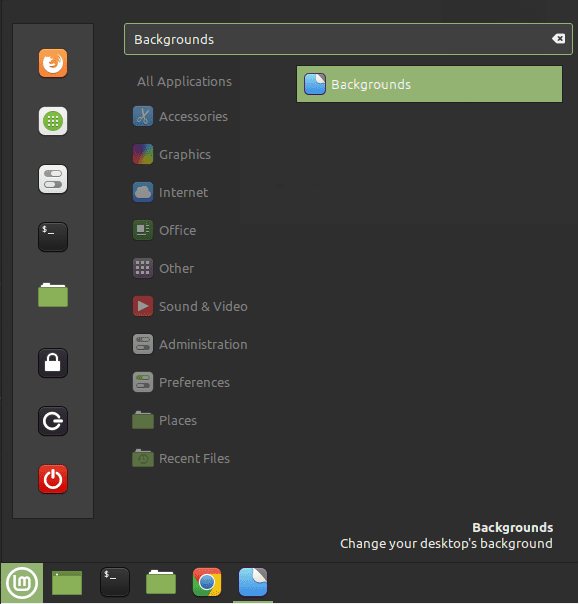Con cualquier sistema informático, una de las cosas que la mayoría de la gente quiere hacer es personalizar la computadora para que se adapte a sus gustos personales. Hay muchas formas de hacer esto, que varían de persona a persona. Una opción de personalización común es el fondo del escritorio. Usted ve regularmente el escritorio de su computadora y tener una excelente foto allí puede ayudar a poner una sonrisa en su rostro. Es posible que desee usar algo que lo inspire, le recuerde unas excelentes vacaciones, muestre hermosos paisajes o muestre a sus seres queridos.
Si está utilizando Linux Mint como su sistema operativo, encontrará que viene con una serie de fondos de escritorio preinstalados. Puede navegar por ellos presionando la tecla Super y escribiendo «Fondos».
Sugerencia: Linux se refiere a la tecla «Windows» o la tecla «Comando» de Apple como «Super» por razones de marca. De forma predeterminada, la tecla de Windows o Comando se interpretará como la super tecla.
Presiona la tecla Super, escribe «Fondos» y presiona Enter.
Una vez que esté en la pantalla de selección de fondo, puede elegir entre una de las imágenes de fondo de Linux Mint preinstaladas. Hay once opciones de marca en la sección «Linux Mint» y veintidós fotos sin marca de alta resolución en la sección «Ulyana».
Para utilizar sus propias imágenes de fondo personalizadas, debe utilizar la sección «Imágenes» o importar otra carpeta. «Imágenes» le permite explorar todas las imágenes que se encuentran en el directorio Imágenes de su usuario. Simplemente haga clic en una imagen para configurarla como fondo de escritorio.
Sugerencia: La sección Imágenes solo toma imágenes de su directorio Imágenes. No aparece de forma recursiva en las carpetas de su directorio Imágenes.
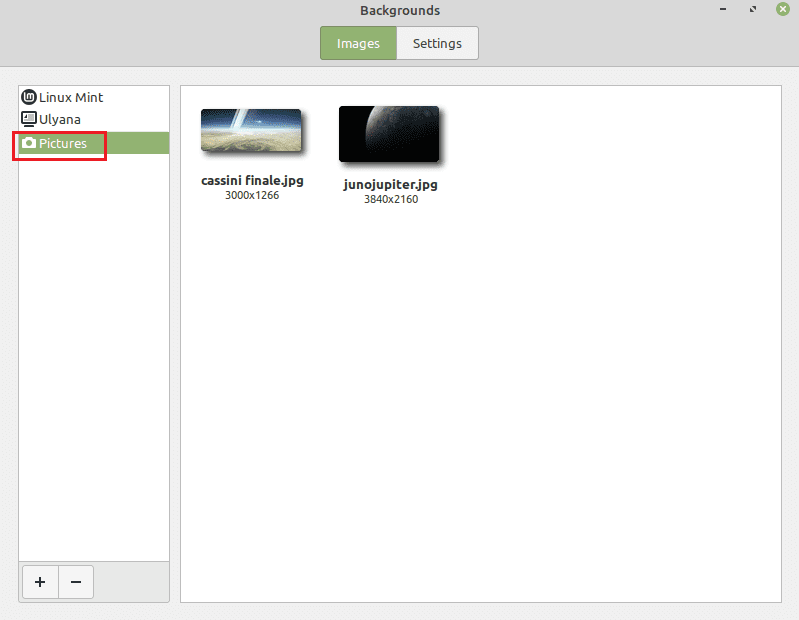 Seleccione una imagen guardada en su directorio Imágenes usando la sección «Imágenes».
Seleccione una imagen guardada en su directorio Imágenes usando la sección «Imágenes».
Si desea usar una imagen en un subdirectorio de su carpeta Imágenes, o si desea usar una imagen de otra carpeta, deberá copiarla a la carpeta Imágenes o agregar una nueva carpeta a la lista de carpetas. Para agregar una carpeta a la lista de carpetas, haga clic en el icono «agregar» en la esquina inferior izquierda, luego busque y seleccione la carpeta que desea importar. Una vez que haya hecho eso, podrá seleccionarlo como cualquier otra sección.
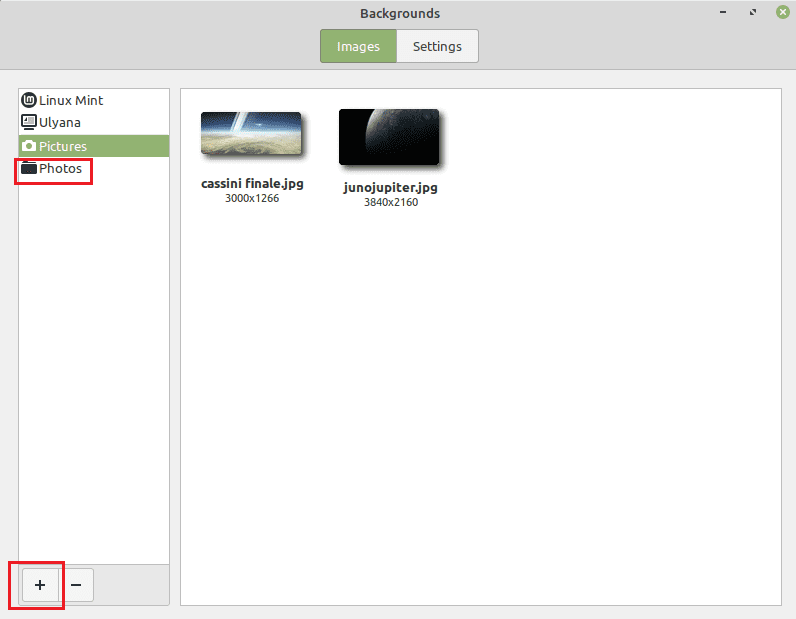 Importe una nueva carpeta haciendo clic en el icono más en la esquina inferior izquierda.
Importe una nueva carpeta haciendo clic en el icono más en la esquina inferior izquierda.